Daftar Isi
Masalahnya sudah lama: iPhone tidak dikenali dengan benar di Windows (Device Manager) atau di aplikasi iTunes. Bahkan, ketika Anda menghubungkan iPhone pada Windows 7, 8 atau 10, Anda menerima pesan kesalahan berikut: "Windows mengalami masalah saat menginstal perangkat lunak driver untuk perangkat Anda".
Sebagai akibat dari masalah itu, "Apple Mobile Device USB Driver" ditampilkan dengan tanda kuning (tanda seru) atau dengan tanda tanya di Windows Device Manager, perangkat iPhone Anda tidak terdaftar di Windows File Explorer dan aplikasi iTunes tidak dapat mengenali perangkat iPhone Anda.

Dalam tutorial ini Anda akan menemukan petunjuk tentang cara mengatasi masalah berikut: iPhone Tidak Dikenali dari Windows atau iTunes (Windows 10, 8.1, 8 atau 7).
Cara Memperbaiki: iPhone, iPad, atau iPod tidak dikenali oleh Windows atau iTunes.
Metode 1. Hubungkan iPhone saat TIDAK DIKUNCI. Metode 2: Instal Pembaruan Windows Terbaru. Metode 3. Copot pemasangan dan instal ulang iTunes. Metode 4. Instal/Pembaruan Driver iPhone secara Manual. Metode 5. Nonaktifkan Penegakan Tanda Tangan Driver. Metode 1. Hubungkan iPhone saat TIDAK DIKUNCI.
1. Sebelum menghubungkan iPhone ke komputer Anda, UNLOCK terlebih dahulu.
2. Kemudian hubungkan iPhone ke PC Anda saat iPhone masih tidak terkunci.
- Windows dan iTunes seharusnya mengenali Perangkat iPhone Anda tanpa masalah. Jika tidak, lanjutkan ke metode berikutnya.
Metode 2: Instal Pembaruan Windows Terbaru.
Pastikan Anda telah menginstal semua Pembaruan Windows yang tersedia. Untuk melakukan itu:
Windows 7.
1. Pergi ke Mulai > Pengaturan > Panel Kontrol .
2. Ubah Lihat oleh pengaturan di sudut kanan atas untuk Ikon kecil .
3. Buka Pembaruan Windows.
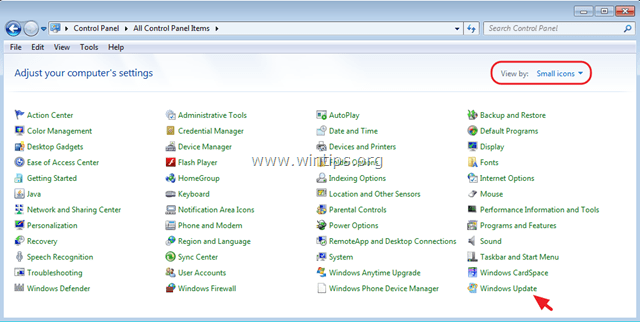
4. Kemudian Periksa pembaruan dan menginstal semua pembaruan yang tersedia yang ditemukan.
Windows 10.
1. Klik tombol Mulai tombol dan pilih Pengaturan.
2. Pilih Pembaruan & keamanan > Pembaruan Windows.
3. Kemudian Periksa pembaruan dan menginstal semua pembaruan yang tersedia yang ditemukan.
Metode 3. Copot pemasangan dan instal ulang iTunes.
1. Arahkan ke Windows Panel Kontrol > Program dan Fitur .
2. Copot pemasangan aplikasi Apple berikut ini:
i. iTunes
ii. Bonjour
iii. Dukungan Aplikasi Apple.
iv. Dukungan Perangkat Seluler Apple Mobile.
3. Setelah menghapus instalasi, Mulai ulang komputer Anda.
4. Unduh dan pasang versi iTunes terbaru.
Metode 4. Instal/Update Driver iPhone secara manual.
1. Arahkan ke Windows Manajer Perangkat .
2. Perluas Pengontrol Universal Serial Bus.
3. Klik kanan pada "Driver USB Perangkat Seluler Apple" yang bertanda kuning dan pilih Memperbarui Perangkat Lunak Pengemudi .
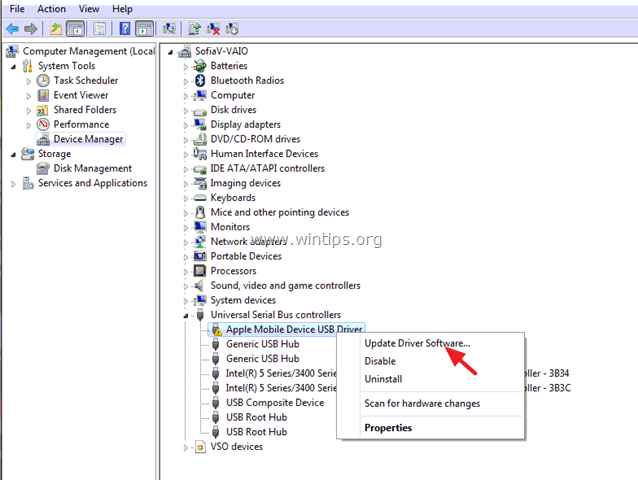
4. Pilih " Jelajahi komputer saya untuk perangkat lunak driver ".

5. Kemudian pilih " Biarkan saya memilih dari daftar driver perangkat di komputer saya ".

6. Pada titik ini, cobalah yang berikut ini:
Opsi 1. Pasang "Perangkat USB MTP"
1. Pilih Perangkat USB MTP lalu tekan Berikutnya .

- Jika Windows gagal menginstal driver Perangkat USB MTP, maka cobalah Opsi 2.
Opsi 2. Instal "Apple Mobile Device USB Driver" dari lokasi driver yang berbeda.
1. Pilih Memiliki Disk tombol.
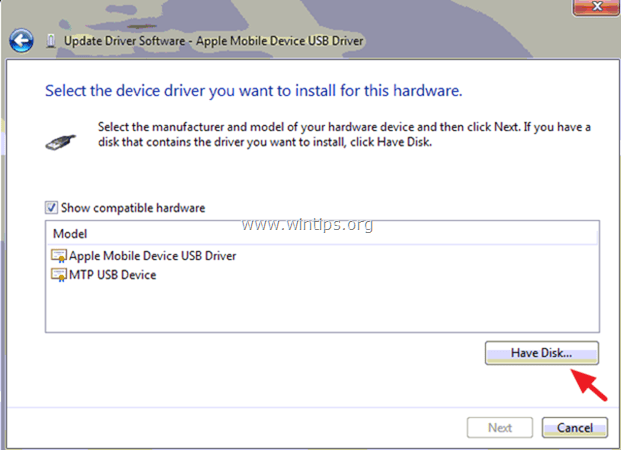
2. Kemudian, navigasikan ke lokasi berikut pada hard disk C:
- C:\Program Files\Common Files\Apple\Dukungan Perangkat Seluler\Drivers
OR
- C:\Program Files (x86)\Common Files\Apple\Dukungan Perangkat Seluler\Drivers (jika Anda menggunakan Windows 64bit).
3. Pilih usbaapl64 (file .inf) dan klik Terbuka.
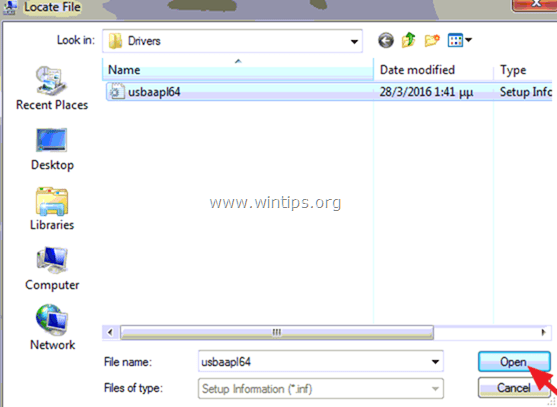
4. Tekan OK untuk menginstal "Apple Mobile Device Support Driver".
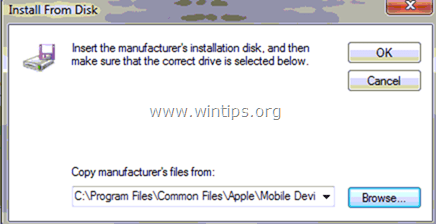
5. Akhirnya tekan Berikutnya dan biarkan Windows menginstal driver.
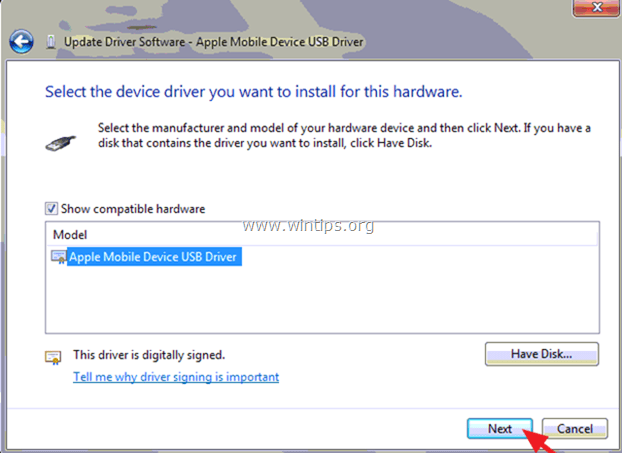
6. Apabila instalasi sudah selesai, cabut iPhone Anda. *
7. Kemudian buka kunci perangkat Anda dan sambungkan kembali ke komputer Anda.
8. Terakhir, luncurkan iTunes dan lihat apakah perangkat iPhone Anda dikenali.
* Catatan: Jika instalasi gagal lagi dengan deskripsi kesalahan di bawah ini, maka nonaktifkan Driver Signature Enforcement dengan mengikuti langkah-langkah dalam metode berikutnya.
" Windows mengalami masalah saat menginstal perangkat lunak driver untuk perangkat Anda.
Driver USB Perangkat Seluler Apple
Windows tidak dapat memverifikasi tanda tangan digital untuk driver yang diperlukan untuk perangkat ini. Perubahan perangkat keras atau perangkat lunak baru-baru ini mungkin telah menginstal file yang ditandatangani secara tidak benar atau rusak, atau yang mungkin perangkat lunak berbahaya dari sumber yang tidak dikenal (Kode 5232)".
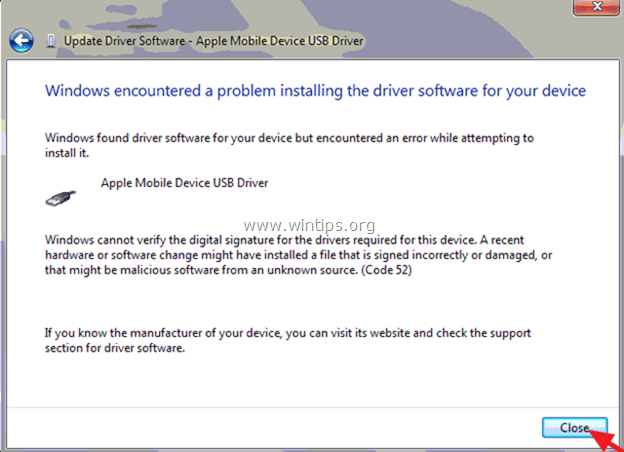
Metode 5. Nonaktifkan Penegakan Tanda Tangan Pengemudi dan instal ulang driver iPhone.
Langkah 1. Copot perangkat lunak Apple sepenuhnya.
- Ikuti petunjuk dalam Metode 3 di atas dan hapus semua perangkat lunak yang diinstal dari Apple (iTunes, bonjour, dll.).
Langkah 2. Masuk ke menu Advanced Options / Disable Driver Signature Enforcement.
Windows 7 & Vista.
- Untuk masuk ke menu Advanced Options di OS Windows 7 dan Vista:
1. Tutup semua program dan reboot komputer Anda.
2. Tekan tombol " F8 " saat komputer Anda melakukan booting, sebelum munculnya logo Windows.
3. Ketika " Menu Opsi Lanjutan Windows " muncul di layar Anda, gunakan tombol panah keyboard Anda untuk menyorot " Nonaktifkan Penegakan Tanda Tangan Pengemudi " dan kemudian tekan " MASUK ".
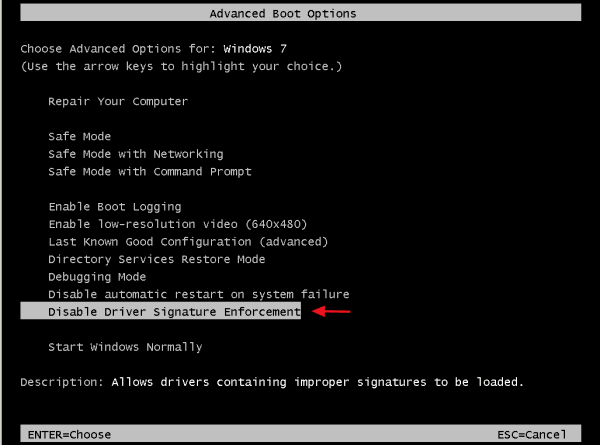
Windows 10, 8 & 8.1.
- Untuk masuk ke menu Opsi Lanjutan di OS Windows 10, 8.1 & 8:
1. Klik kanan pada Windows Mulai tombol  dan pilih Matikan atau keluar .
dan pilih Matikan atau keluar .
2. Tekan dan TAHAN turunkan GESER lalu klik Mulai ulang .
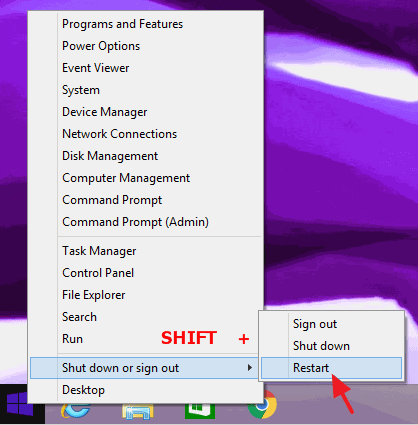
3. Apabila Windows dimulai ulang, pilih Pemecahan masalah > Opsi Lanjutan > Pengaturan Startup.
4. Dalam Pengaturan Startup layar, klik Mulai ulang .
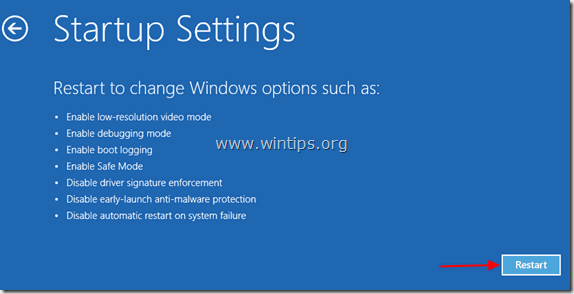
5. Setelah memulai ulang, pilih Nonaktifkan penegakan tanda tangan pengemudi opsi dan tekan Masuk . *
Catatan: Jika Anda melihat layar di bawah ini ( Pengaturan Startup ), tekan tombol " F7 " (atau " 7 ") pada keyboard Anda untuk memilih tombol" Nonaktifkan penegakan tanda tangan pengemudi " opsi.
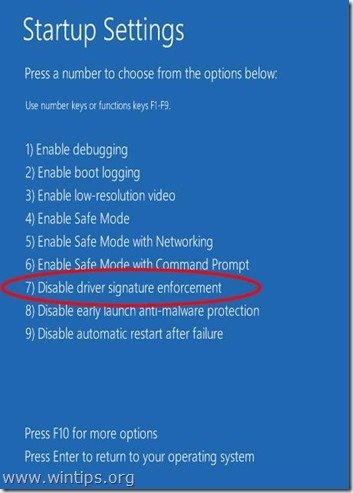
Langkah 3. instal perangkat lunak iTunes & Driver iPhone.
- Ketika Windows dimulai:
1. Instal versi iTunes terbaru.
2. Buka kunci perangkat iPhone Anda dan menghubungkannya di komputer.
3. Biarkan Windows menginstal driver yang diperlukan untuk perangkat Anda.
4. Luncurkan iTunes dan lihat apakah perangkat Anda dikenali.
Itu saja! Beri tahu saya jika panduan ini telah membantu Anda dengan meninggalkan komentar tentang pengalaman Anda. Silakan sukai dan bagikan panduan ini untuk membantu orang lain.

Andy Davis
Blog administrator sistem tentang Windows





